Ваш Samsung Galaxy смартфон или планшет скрывает малоизвестную функцию фонарика, которая может спасти Вам жизнь. Внутри фонарика спрятан SOS-маяк, который мигает сигналом SOS азбукой Морзе.
Очевидно, что все лучшие телефоны могут спасти Вашу жизнь, позволяя Вам вызвать службу спасения. Однако этот телефон идет на шаг дальше и может спасти Вам жизнь, если Вы застряли где-то, пытаясь привлечь внимание спасателей.
Конечно, Вы можете просто использовать фонарик, чтобы набрать код SOS вручную, но что если Вы забыли его в панике? Именно в этом случае эта функция может оказаться спасительной.
Странно, однако, Samsung не встроил функцию SOS в стандартный фонарик, который Вы включаете через панель быстрого доступа или экран блокировки. Чтобы включить эту функцию, Вам необходимо воспользоваться функцией Edge panels – они включены по умолчанию, но не та, которая включает фонарик SOS. Таким образом, это малоизвестная функция, на которую Вы, возможно, никогда не наткнетесь, если не будете знать, где именно искать.
К счастью, мы здесь, чтобы показать Вам, поэтому читайте дальше, чтобы узнать, как включить фонарик SOS на Samsung Galaxy устройствах.
Как включить фонарик SOS на Samsung Galaxy устройствах
Чтобы убедиться, что мы все на одной странице, убедитесь, что Ваше устройство обновлено. Прочитайте наше руководство о том, как обновить Samsung Galaxy телефона или планшета, если Вам нужна помощь.
1. Перейдите в Настройки > Дисплей
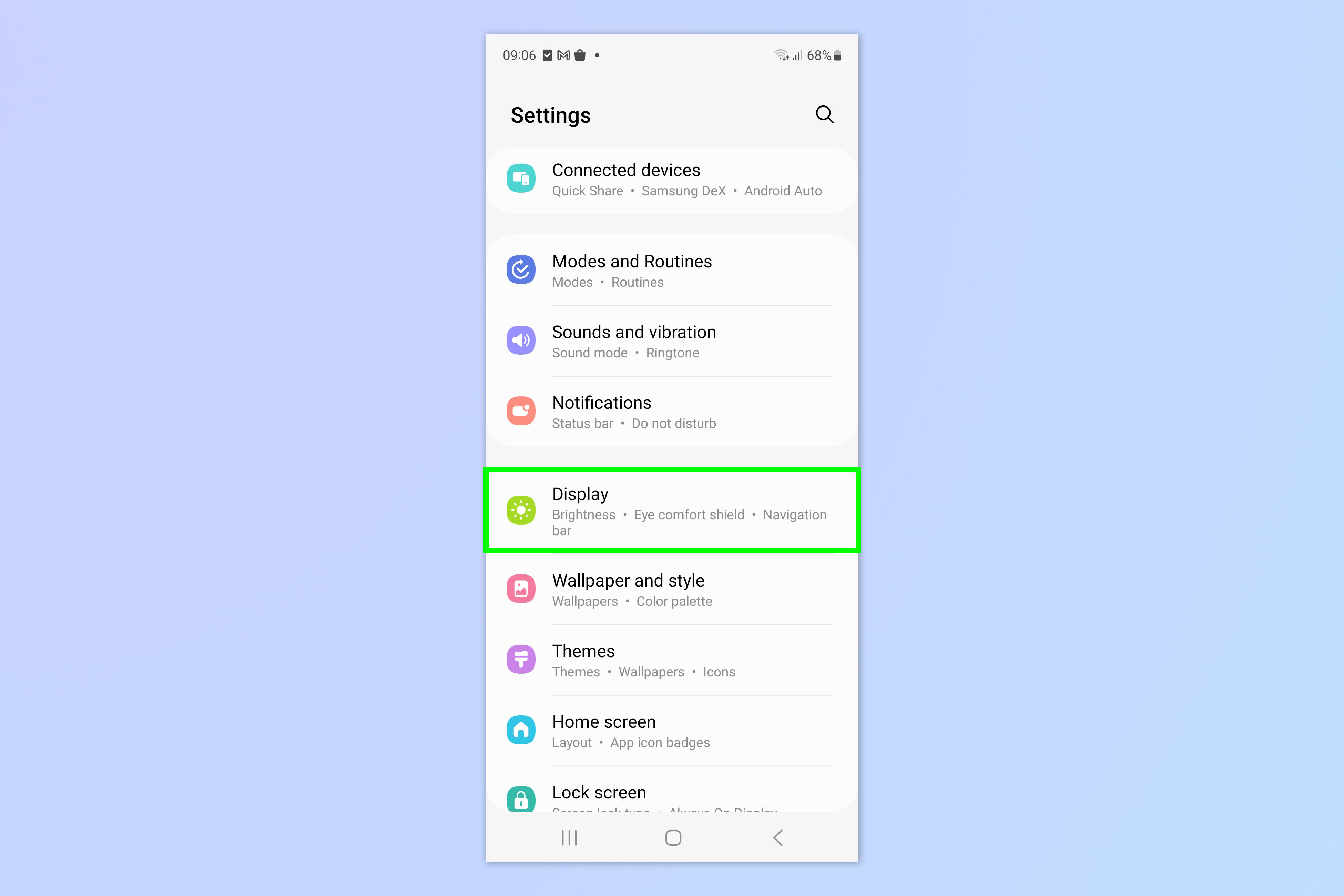
(Изображение: © Future)
Как мы уже упоминали ранее, функция SOS отсутствует в фонарике по умолчанию. Чтобы включить ее, нам нужно включить определенную панель Edge, которая находится в меню Настройки. Откройте приложение Настройки , и кран Дисплей.
2. Перейдите к панелям Edge
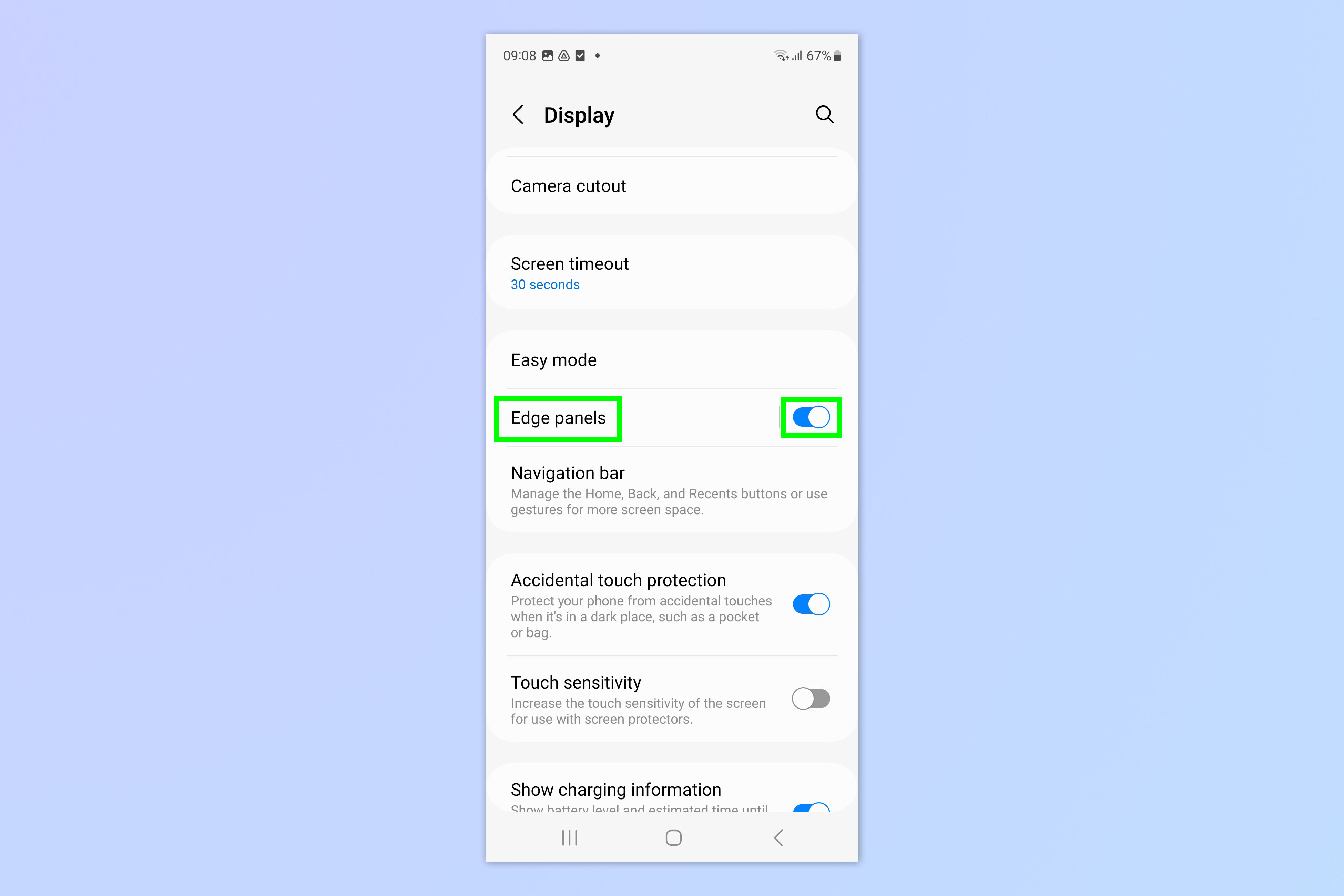
(Изображение: © Future)
Прокрутите вниз к панелям Edge. По умолчанию они включены, но если по какой-то причине они были отключены, переключить на панели Edge и затем коснитесь текста на панели Edge , чтобы войти в меню.
3. Нажмите Панели и выберите Инструменты

(Изображение: © Future)
Накладные панели , чтобы выбрать, какие панели будут включены в панели Edge. По умолчанию это только Приложения. Проведите пальцем по списку и Инструменты для кранов , чтобы включить эту панель.
4. (Необязательно) Проверьте, где находится ручка Вашей панели Edge.

(Изображение: © Future)
Краевые панели активируются при проведении пальцем по экрану из определенного места – позиция, из которой Вы проводите пальцем, называется рукояткой.
Если Вы не знаете, где находится Ваша Edge-панель (по умолчанию она находится справа вверху, на одной линии с кнопкой блокировки), вернитесь в меню панелей Edge и посмотрите на диаграмму, которая покажет Вам, где находится ручка панели Edge на краю Вашего экрана.
5. Перейдите на Главный экран и откройте панели Edge

(Изображение: © Future)
Перейдите на главный экран и проведите пальцем от края , чтобы открыть свои панели Edge. Проведите пальцем по экрану к Инструментам (обозначен компасом).
6. Откройте фонарик

(Изображение: © Future)
Коснитесь символа трех точек , а затем нажмите Фонарик.
7. Включите фонарик и нажмите SOS

(Изображение: © Future)
Нажмите на значок фонарика , чтобы запустить фонарик. В нижней части панели появится символ SOS. Коснитесь символа SOS , чтобы включить маячок SOS.
Мы надеемся, что Вам это никогда не понадобится, но теперь Вы знаете, как включить фонарик SOS на Samsung Galaxy устройствах. Если Вы когда-нибудь окажетесь в затруднительном положении, Вам не понадобится знание азбуки Морзе.
Если Вы хотите узнать больше Samsung трюков и советов, мы можем показать Вам, как использовать Второй экран на Samsung Galaxy телефонах и планшетах, как перезагрузить Samsung Galaxy S23, или как использовать две SIM-карты на Samsung Galaxy S23, если Вы хотите использовать два номера на своем телефоне.
